Si je ne le répèterais jamais assez, les sauvegardes ont une importance capitale dans le cycle de vie de votre système domotique en production. Il peut toutefois arriver un besoin de migrer une partie de l’installation, sans pour autant faire suivre l’intégralité de la configuration.
Comment automatiser et externaliser les sauvegardes de Jeedom sur NAS Synology
Nouveau chapitre de notre gros dossier Jeedom, après un guide complet sur l’installation de la solution domotique sur un Raspberry Pi puis la sécurisation HTTPS via un certificat SSL, il est temps de parler de sécurité au niveau de l’installation.…
C’est notament le cas de ceux qui souhaitent effectuer une installation propre de la domotique Jeedom vers un nouvel environnement propre et stable. C’est mon cas, puisqu’au sein du domo-lab, mon Jeedom principale etait devenu avec le temps, plus un Jeedom de test, pollué par les multiples tests qu’un Jeedom de production. J’ai egalement plusieurs autres insntances Jeedom sur des peripheriques différents. Bref, il etait temps de mettre de l’ordre dans tout cela et enfin prendre le temps de s’orienter vers un systeme stable et sécurisé.
Je vous ai présenté récemment la virtualisation au travers de Proxmox, là encore j’ai de multiples environnements de virtualisation à la maison, entre de l’ESX, du Synology, un peu de VirtualBox et Proxmox, il était là aussi temps de rationaliser l’installation et la sécurisée par la même occasion.
Etant donné les multiples coupures d’électricité probables à venir en ce début d’année 2023, l’idée est aussi de permettre une certaine autonomie au superviseur. Comme expliqué dans mon guide sur la virtualisation Proxmox, j’ai réutilisé un “vieux” PC portable doté d’un processeur i7 et upgradé à 32Go de mémoire. Un hardware suffisant pour quelques VM et autres serveurs de test ou de production. Mais c’est également un moyen simple et pratique d’assurer la continuité de service en cas de coupure électrique sans devoir mettre le prix cher dans un onduleur suffisamment dimensionné, assurant une autonomie de quelques heures.
Convertir un vieux PC portable en serveur Proxmox pour la domotique Home Assistant
La virtualisation n’est plus un domaine réservé aux entreprises, cette technologie s’est véritablement démocratisée ces dernières années auprès du grand public et c’est une très bonne chose. Permettant à la fois une sécurisation accrue des données par cet effet de…
J’ai profité du refresh de mon laptop pour remplacer la batterie, ce qui m’offre une autonomie confortable de 7 heures en cas de coupure de courant. Largement assez pour encaisser les coupures mais surtout éviter les problématiques avec les reboots et les conséquences que cela peut engendrer.
Dans cette logique de remise à plat de mon installation, vous vous doutez bien que bien que ce soit possible, je ne souhaite pas exporter ma VM Jeeedom ESX pour la rattacher à ma nouvelle plateforme de virtualisation Proxmox. En effet ce projet intègre également un restart propre de mon installation Jeedom principale sans en reprendre l’intégralité des configurations. Le but étant de profiter de cette nouvelle installation pour ne pas reproduire les erreurs du passé.
Je souhaite en revanche ne pas devoir ressortir l’ensemble des périphériques des murs pour refaire une association Z-Wave longue et fastidieuse avec plusieurs dizaines de périphériques répartis dans toute la maison. Nous allons voir comment procéder pour déplacer le dongle Z-Wave d’un Jeedom à l’autre sans devoir repasser par cette étape d’association et conserver l’ensemble des périphériques Z-wave associés. Suivez le guide !
Temps nécessaire : 30 minutes
L’opération ne demande pas tant de temps que cela. Si le switch est relativement rapide, le système demandera un peu plus de temps pour la synchronisation par la suite, mais cela sera effectué en automatique, l’investissement personnel est donc moindre. Quoi qu’il en soit, le temps est variable en fonction du nombre de périphériques, mais ce sera toujours bien moins long et fastidieux que réintégrer un à un les périphériques de la maison, c’est certain !
- Brancher le dongle Z-Wave sur le nouveau serveur domotique
Avant tout, il faut déconnecter le dongle Z-Wave de l’ancien serveur Jeedom pour le connecter au nouveau.
- Créer le port USB sur le nouveau serveur (s’il s’agit d’une VM)
Créez ensuite le port USB dans les configurations de votre VM Proxmox. Dans ce guide, vous l’aurez compris, je vous explique comment passer d’un Jeedom (quelque en soit le support), à une version VM sous Proxmox. Certaines étapes comme celle-ci peuvent être accessoires si vous décidez de migrer sur un serveur hôte physique, que ce soit un PC, un NUC, un Raspberry Pi ou l’excellent Khadas VIM4. Mais au-delà de la création du port USB, la procédure est valable quelque soit le système de destination.
- Configurer les ports USB sur la Machine virtuelle Jeedom
pour créer le port USB de la VM, utilisez le mode “Vendeur” et sélectionnez le nouveau périphérique USB de la liste.
Très important, veillez à bien décocher l’option “utiliser USB3” avant d’enregistrer.
Il faudra ensuite effectuer un redémarrage de la VM pour la prise en compte de la nouvelle configuration USB. - Installer le plugin Z-Wave sur le nouveau jeedom
Si ce n’est pas encore fait, procédez à l’installation du plugin Z-Wave sur le nouveau Jeedom.
- Configurer le Plugin Z-Wave et indiquer le port du contrôleur
Une fois la Machine Virtuelle redémarrée, vous voyez apparaître votre port USB dans le listing des ports du plugin, vous n’avez plus qu’à sélectionner le port et enregistrer avant de lancer le deamon Z-wave.
- Patienter le temps de l’initialisation du réseau Z-wave
Il faut ensuite patienter le temps de l’initialisation du réseau Z-wave. Cela peut prendre un petit peu de temps, vous pouvez visualiser l’état de la queue dans les paramètres de configuration du plugin. Attendez jusqu’à ce qu’il n’y ait plus rien dans cette queue.
- Lancer une synchronisation Z-wave
Ultime étape qui va permettre de reconstruire les périphériques Z-Wave sur le nouveau Jeedom, il s’agit de lancer une synchronisation. En effet, les périphériques z-wave ne sont pas associés directement avec le système domotique, mais bien le contrôleur Z-wave (le dongle). Par conséquent, le fait de lancer cette synchronisation va régénérer les périphériques connus du contrôleur et les recréer sur le nouveau système domotique.
- Patienter de nombreuses minutes le temps de la synchronisation du réseau
Il faut être très patient pour cette étape qui est sans aucun doute la plus longue du processus, mais elle fait finalement gagner un temps considérable contre le fait de devoir sortir et réintégrer l’ensemble des modules un par un dans la maison. - L’ensemble des périphériques Z-wave qui étaient associés avec l’ancien système sont tous présents
Après plusieurs longues minutes, tous les périphériques Z-wave présents sur le précédent Jeedom, sont comme par magie tous listés dans les équipements z-wave du nouveau système domotique, fraîchement installé.
Conclusion
Une procédure extrêmement pratique, que j’avais déjà utilisée par le passé, mais que je n’avais encore jamais pris le temps de documenter. C’est maintenant chose faite. Je sais que beaucoup se posent (et me posent) la question, un guide détaillé était alors nécessaire pour vous aider, vous aussi, à migrer facilement votre installation, sans forcément faire suivre l’ensemble des erreurs du passé !
Si la procédure demande un peu de temps en fonction du nombre de périphériques, vous avez remarqué quelle reste finalement relativement simple. Grâce à elle, j’ai enfin pris le temps de migrer mon Jeedom de production sous la VM prévue à cet effet depuis plusieurs mois. Je n’ai pas eu à ressortir les modules relais un par un des murs (ouf) et surtout, bien qu’ayant des sauvegardes quotidiennes de mon système, j’ai choisi un mode certes un peu plus long, car il faudra recréer les scénarios (en mieux avec de belles optimisations au passage), mais aussi bien plus clean. En effet, je ne migre que l’essentiel et pour le reste je profite de ce nouveau serveur pour faire les choses dans les règles de l’art, et par la même occasion redéfinir mes scénarios de manière plus optimisée et évoluée.
Une nouvelle base domotique Jeedom optimisée sous un hyperviseur carré qui vient au passage gommer les quelques petits tracas que peut produire la virtualisation Synology par moment. En effet avec Proxmox, on est plus proches d’un environnement pro de type VMWare qu’un environnement domestique comme propose Synology. Et c’est tout ce que notre domotique a besoin pour assurer le bon fonctionnement de la maison connectée.





























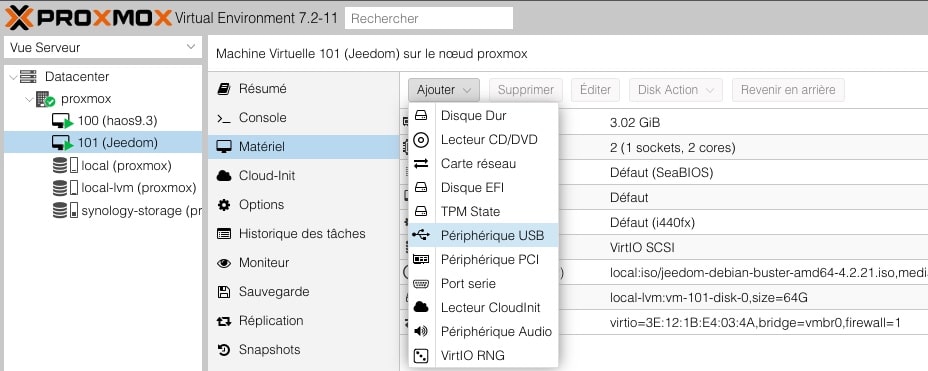
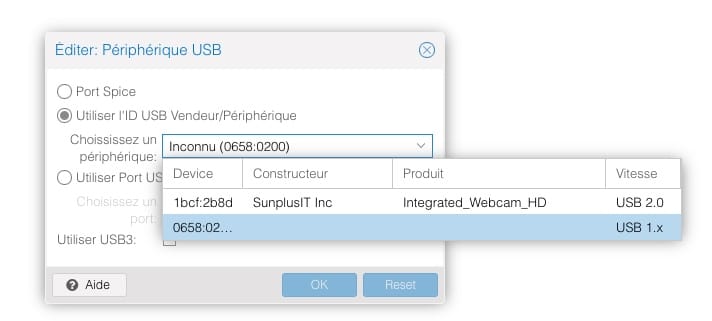
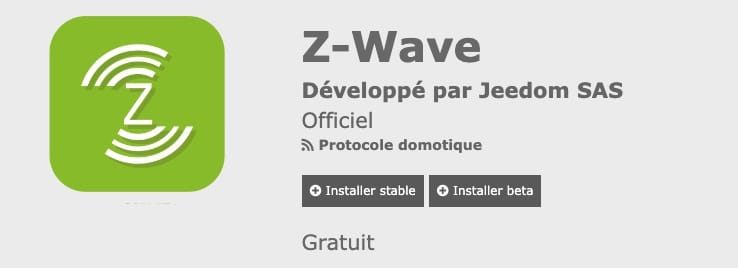
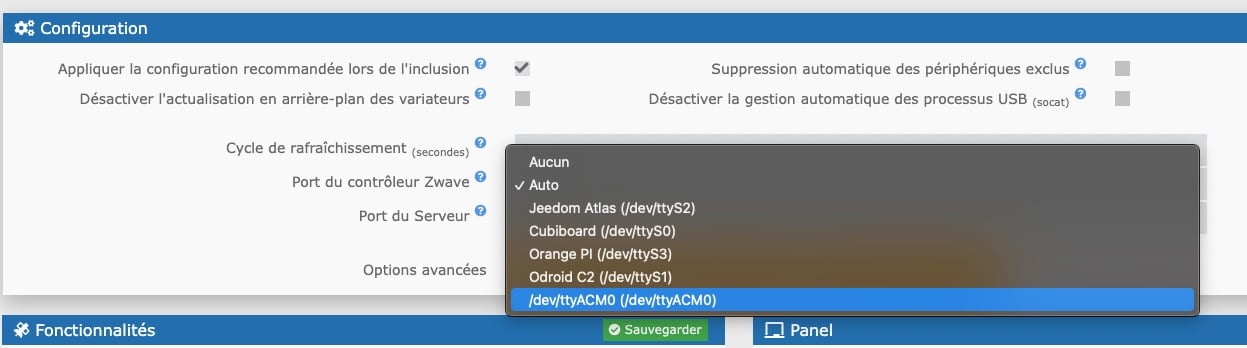
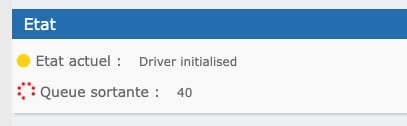
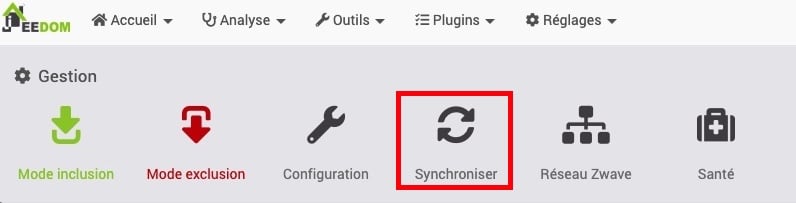
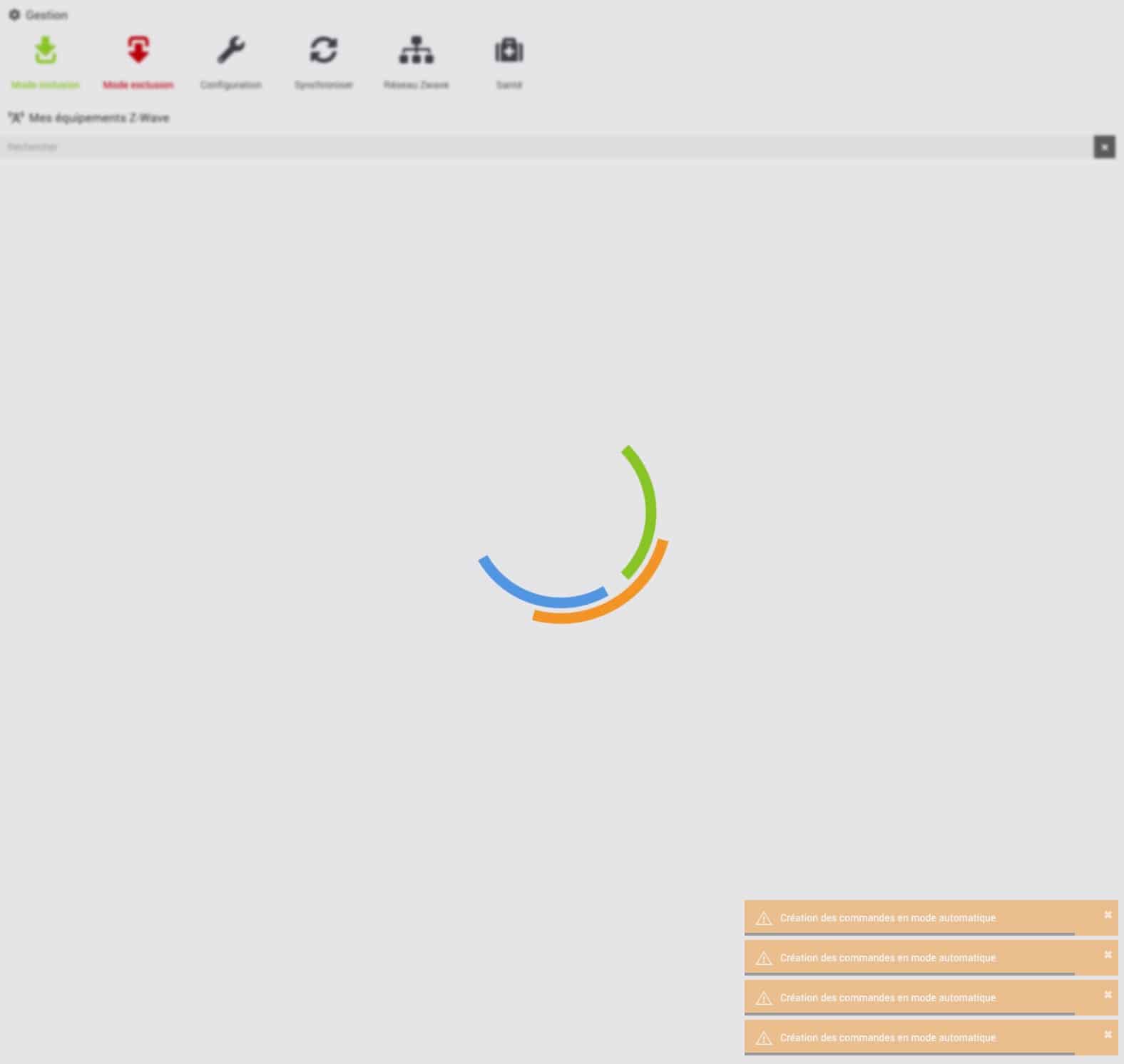
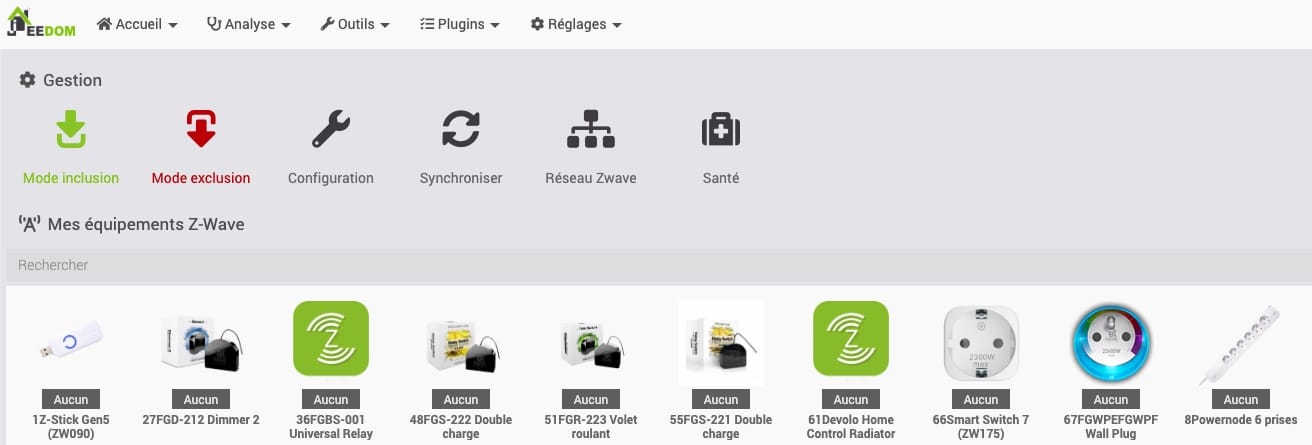










Bonjour Aurélien,
merci pour cette article et ton retour d’expérience mais pourquoi repartir sur “l’ancien” plugin Z-Wvave plutôt que le nouveau plugin Z-Wave JS ?
Bonjour,
en effet, le plugin Zwave JS aurait aussi été très bien, mais je ne me suis pas posé la question.